
- Autor Lynn Donovan [email protected].
- Public 2023-12-15 23:44.
- Zadnja izmjena 2025-01-22 17:19.
Koristite Exchange centar administracije da kreirate autoritativni domen
- U the EAC, idite na Protok pošte > Prihvaćeno domene i kliknite Dodati .
- U the Polje za naziv, unesite the ime za prikaz za the prihvaćeno domena .
- U the Prihvaćeno domena polje, navedite SMTP imenski prostor za koji vaša organizacija prihvata email poruke.
Imajući ovo u vidu, kako da dodam Exchange domen?
Prijavite se u Exchange Admin Center > Tok pošte > Prihvaćeni domeni > Dodaj
- Dodajte razumno ime > Unesite novo ime domene > Odaberite Autoritativno > Sačuvaj.
- Kreirajte korisnički poštanski sandučić za novu domenu.
- U svojstvima novog primaoca možete urediti adrese e-pošte povezane s njim.
- Promijenite i dodajte u skladu s tim.
Pored gore navedenog, kako da pronađem svoj Microsoft Exchange domen? Pronađite adresu Exchange servera
- Pokrenite Outlook.
- Kliknite na opciju Datoteka na meniju.
- Kliknite na Postavke računa>>Postavke računa.
- Ovde izaberite Exchange nalog sa imenom servera koji želite da proverite i kliknite na Promeni.
- U odjeljku Postavke servera možete vidjeti puno ime vašeg Exchange servera.
Stoga, kako da dodam sopstvenu domenu u Office 365?
Dodajte domenu u Office 365
- Prijavite se na svoju Office 365 kontrolnu tablu.
- Na lijevom izborniku odaberite Office 365 Admin Center.
- Na lijevom izborniku odaberite Postavke, a zatim odaberite Domene.
- U odjeljku Domains kliknite Dodaj domenu.
- Unesite ime domene kada se to od vas zatraži, a zatim kliknite na Next.
- Potvrdite da ste vlasnik domene.
Kako da podesim svoj Exchange Server?
Pronađite postavke svog Exchange servera poštanskih sandučića
- Prijavite se na svoj nalog koristeći Outlook Web App.
- U programu Outlook Web App na traci sa alatkama izaberite Podešavanja > Pošta > POP i IMAP.
- Ime POP3, IMAP4 i SMTP servera i druga podešavanja koja ćete možda morati da unesete navedeni su na stranici sa postavkama POP i IMAP.
Preporučuje se:
Kako da svoj GoDaddy domen usmerim na Azure?

Prijavite se na svoj nalog u GoDaddy i kliknite na dugme 'Upravljaj' za DOMENE. Odaberite domenu koju želite koristiti i odaberite 'DETALJI DOMENA'. U detaljima domena, izaberite 'DNS ZONE FILE' i promijenite dodajte 4 parametra tamo: A(Host) promijeni vrijednost 'Points To' u IP adresu iz prozora u koraku 4
Kako da dodam zapis na svoj DNS server?

Kako da dodam zapis u DNS? Pokrenite DNS Manager (Start - Programi - Administrativni alati - DNS Manager) Dvaput kliknite na ime DNS servera da biste prikazali listu zona. Kliknite desnim tasterom miša na domenu i izaberite Novi zapis. Unesite ime, npr. TAZ i unesite IP adresu
Kako da dodam domen i host na svoju web stranicu DigitalOcean?

Da biste dodali domenu sa kontrolne table, otvorite meni Kreiraj i kliknite na Domains/DNS. Ovo vas dovodi do kartice Domene u odjeljku Mreža. Unesite svoju domenu u polje Enter domene, a zatim kliknite na Dodaj domenu
Šta je prihvaćen domen u Exchange 2016?
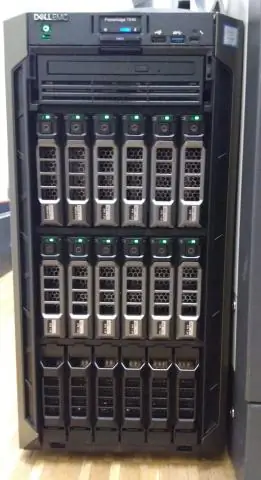
Prihvaćena domena je SMTP imenski prostor za koji Microsoft Exchange Server šalje ili prima e-poštu. Prihvaćeni domeni obuhvataju domene za koje je Exchange organizacija mjerodavna. Kada Exchange upravlja isporukom pošte za primaoce na prihvaćenom domenu, Exchange organizacija je mjerodavna
Kako da pronađem svoj Microsoft Exchange SMTP server?

Pronađite postavke Exchange servera poštanskog sandučeta Prijavite se na svoj nalog koristeći Outlook Web App. U programu Outlook Web App na traci sa alatkama izaberite Podešavanja > Pošta > POP i IMAP. Naziv POP3, IMAP4 i SMTP servera i druga podešavanja koja ćete možda morati da unesete navedeni su na stranici sa postavkama POP i IMAP
